在所有的系統當中,Win7的用戶占據了最高的比例,但是很多朋友都會發現,Win7在用久之後便會出現其系統運行速度越來越慢的問題,等待的時間也越長,這麼龜速的速度實在讓人特別的煩躁,那麼,提高Win7的運行速度,刻不容緩。兩個優化方法,朋友們可以自己選擇哦。
第一種:優化系統服務項
點擊“開始”—>“運行”菜單—>在開始運行框中輸入“Services.msc ”回車進入系統服務設置,也可以直接在開始搜索框中輸入“服務”兩個漢字,回車即可進入。

第二種:清理磁盤“windows.old”等文件
如果你在安裝Windows7之前並沒有對系統盤進行徹底的格式化,便會在系統盤生成一個Windows.old文件,這是一個備份之前系統中重要文件的文件夾,但是這個文件夾占用較大的磁盤空間。我們可以刪除這個文件夾。
①通過單擊「開始」按鈕,打開“磁盤清理”。 在搜索框中,鍵入磁盤清理,然後在結果列表中單擊“磁盤清理”。
②如果系統提示您選擇驅動器,請單擊安裝 Windows 的驅動器,然後單擊“確定”。
③在“磁盤清理”對話框的“磁盤清理”選項卡上,單擊“清理系統文件”。
④如果系統再次提示您選擇驅動器,請單擊安裝 Windows 的驅動器,然後單擊“確定”。
⑤選中“以前的 Windows 安裝”復選框,以及與要刪除的文件對應的任何其他復選框,然後單擊“確定”。
⑥在出現的消息中,單擊“刪除文件”。
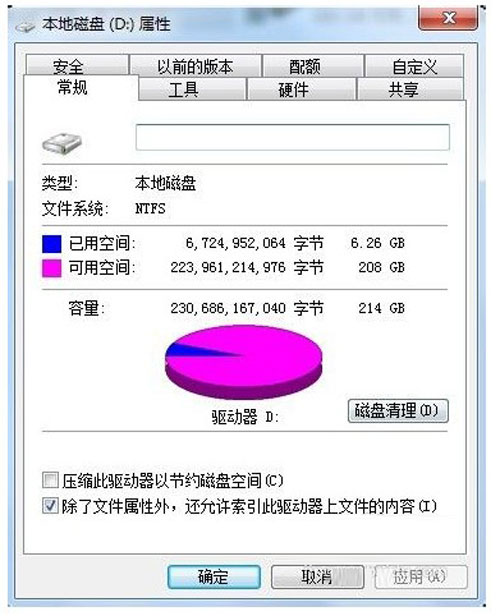
關於系統優化或許你在網上可以搜索到很多的資料,但是這次我再次為大家分享Win7系統的優化,兩種方式的解決,定能為大家迅速解決Win7系統運行龜速問題,解決你的燃眉問題。